Linuxin GUI-sovellusten käyttäminen Windows 10:ssä Bashissa
Äskettäin julkaistulla Windows 10:n versiolla 14316, joka on osa tulevaa vuosipäiväpäivitystä, Microsoft esitteli Windowsille uuden Linuxin komentorivin "bash". Se mahdollistaa konsoli Linux-sovellusten ajamisen. Microsoft väittää, että Linux-alijärjestelmä on alkuperäinen toteutus, joka tekee siitä nopeamman kuin mikään virtuaalikone. Mutta toisin kuin Linux-virtuaalikone-esiintymä, Windows 10:n bash-konsoli ei salli Linuxin GUI-sovellusten käyttämistä valmiina. Näin voit ohittaa tämän rajoituksen, jotta voit käyttää X-palvelimen graafisia sovelluksia.
Mainos
Linuxissa ja muissa UNIX-tyyppisissä käyttöjärjestelmissä on X-ikkunajärjestelmä, joka tarjoaa peruskehyksen GUI-ympäristölle. Windowsille on olemassa kolmannen osapuolen Win32 (työpöytä) -sovellus nimeltä Xming X Server. Se toteuttaa X-palvelinistunnon Windows-käyttöjärjestelmän sisällä. Kun olet asentanut sen, voit käskeä Ubuntu Bashia käyttämään sitä ensisijaisena X-näytönä. Tässä on miten.
Linuxin GUI-sovellusten käyttäminen Windows 10:ssä Bashissa
- Osoita selaimesi kohtaan seuraava sivu ja lataa Xming X Server for Windows.
- Lataa ja asenna sovellus, jonka versio on 6.9.0.31 tätä kirjoitettaessa.
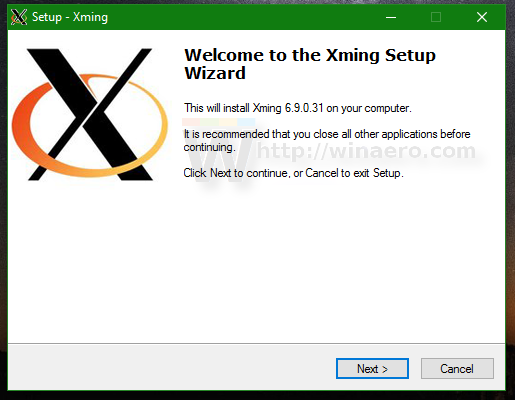


- Käynnistä Xmin X Server -sovellus. Se tulee näkyviin ilmoitusalueelle (järjestelmäpalkissa).
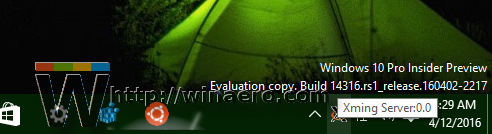
- Avaa nyt Bash Ubuntussa kuvatulla tavalla TÄSSÄ ja asenna jokin GUI-sovellus. Kokeillaan esimerkiksi kevyellä "Galculator" -sovelluksella, joka on vain GTK+ -laskin.
Kirjoita seuraava komento:apt-get install galculator
Sinua pyydetään asentamaan lisäpaketteja. Vahvista kirjoittamalla Y ja odota, kunnes kaikki on ladattu ja asennettu.

- Käynnistä Galculator-sovellus kirjoittamalla seuraava:
DISPLAY=:0 galkulaattori

Voila, Windows 10 -tietokoneellasi on käynnissä Linux-laskinsovellus.
Se siitä! Kiitos tästä tempusta menee tähän reddit.



